Имя сети SSID в WiFi — что это такое и где его найти

У меня есть один хороший товарищ, который не сказать чтобы чайник — свою домашнюю проводную сеть он настроил сам. А вот с беспроводной так просто не получилось. Казалось бы, в чём разница?! Всё то же самое, только в одном случае всё организовано с помощью кабеля, а в другом — по радиоканалу. На самом деле разница есть и существенная. Он запнулся на самом простом — не понял что такое SSID и зачем это использовать. Думаю, что подобным вопросом задаётся не только мой товарищ и самые-самые основы организации сети Вай-Фай интересуют многих пользователей. Как начинающих, так и более-менее опытных.
Поэтому в этом посте я хочу подробнее рассказать про имя беспроводной сети SSID — что это, зачем нужно и как используется.
В отличие от кабельных сетей, где подключение осуществляется непосредственно через физическое соединение и всё зависит напрямую от того какой кабель подключишь в сетевую плату, в беспроводных клиент видит все доступные сети в диапазоне. Представьте себе, что рядом с Вами работает сразу несколько точек доступа WiFi — как Вы выберите из них нужную, то есть ту, к которой Вам надо подключиться?! Вот тут-то Вам на помощь и придёт Имя сети —
SSID представляет собой алфавитно-цифровой уникальный идентификатор с максимальной длиной в 32 символа. Он прикрепляется к заголовку пакетов, передаваемых по беспроводной локальной сети WLAN. В обычных условиях точка доступа WiFi транслирует идентификатор в широковещательном формате и все у кого рядом включен адаптер без проблем её видят.
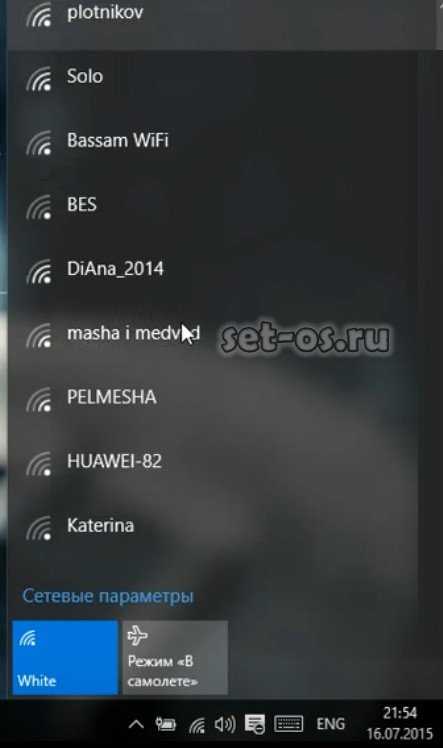
Точка доступа передаёт свой идентификатор сети используя специальные сигнальные пакеты-маяки на скорости 0,1 Мбит/с с периодикой каждые 100 мс. Кстати, именно поэтому 0,1 Мбит/с —это наименьшая скорость передачи данных для Wi-Fi.
Со стороны клиента ССИД играет роль логина при подключении клиента к в режиме точка-многоточка (BSS), который мобильное устройство передаёт при попытке соединится. Это неотъемлемый компонент WLAN. Только зная SSID сети, клиент может выяснить, возможно ли подключение к данной точке доступа. А пароль уже задаётся отдельно в настройках роутера или точки доступа. Соответственно в одном диапазоне не должно быть двух одинаковых идентификаторов, иначе они не смогут нормально работать и будут значительно осложнять друг другу существование.
По уровню безопасности идентификатор сети SSID сложно назвать безопасным. Даже если он скрыт в настройка точки доступа и не транслируется в широковещательном формате, то злоумышленник всё равно может не особо затрудняясь его «выловить» используя специализированное программное обеспечение для анализа передаваемого «по воздуху» трафика.
Как узнать SSID на роутере или точке доступа
Давайте рассмотрим типичную ситуацию. Есть несколько беспроводных сетей и Вам надо выяснить какая из них транслируется с конкретного WiFi-роутера, к которому есть физический доступ. В этом случае всё делается следующим образом. Подключаемся с компьютера или ноутбука к этому устройству используя сетевой кабель LAN. Заходим в веб-интерфейс настройки используя IP-адрес роутера — 192.168.1.1 или 192.168.0.1(Узнать это можно на наклейке, которая приклеена на корпусе девайса). Там же обычно указан логин и пароль для входа.
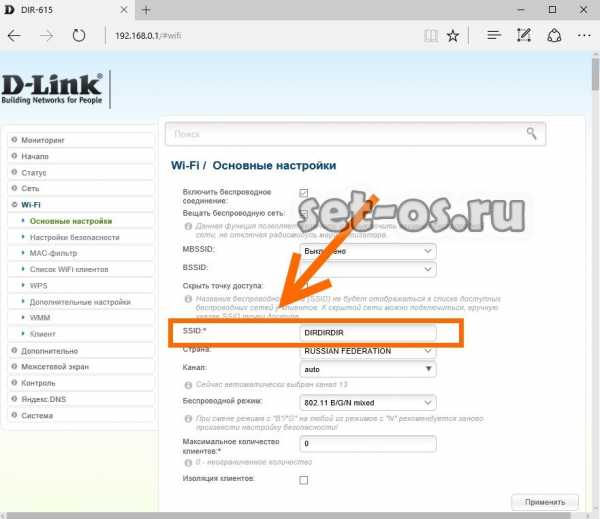
После авторизации заходим в раздел WiFi или Wireless и находим подраздел «Основные настройки» (Basic Settings). В нём будет строчка SSID или Имя сети (в некоторых случаях «Network Name»). В ней Вы можете найти тот сетевой идентификатор Вай-Фай, который транслируется беспроводным модулем роутера.
Как скрыть SSID беспроводной сети
Как я уже говорил выше, многие эксперты по сетевой безопасности настоятельно советуют для надежности в обязательном порядке включить опцию, которая позволяет скрыть SSID раздаваемого роутером Вай-Фая. Сделать это не сложно. Опять же через веб-интерфейс роутера в базовых настройках WiFi находим галочку «Скрыть беспроводную сеть» и ставим её. В некоторых моделях, как например на маршрутизаторе TP-Link, наоборот, надо снять галочку «Включить широковещание SSID»:
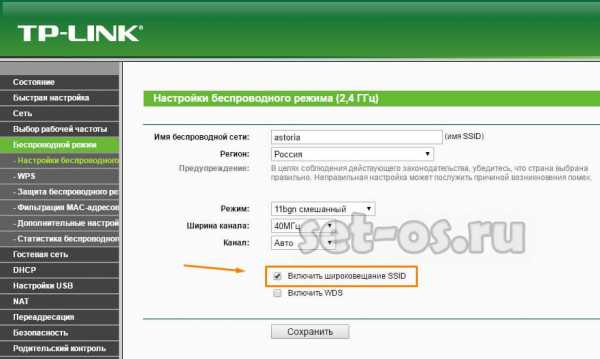
В обоих случаях смысл будет один — точка доступа перестанет вещать имя сети (идентификатор ССИД). Но теперь её не будет видно клиентам и чтобы подключиться надо будет уже у клиента указывать идентификатор вручную.
set-os.ru
что это такое, как узнать свой SSID, скрытая и мульти-SSID
Компьютеры и телефоны уже давно прочно вошли в нашу жизнь. Помимо смартфонов и ноутбуков, существуют еще десятки устройств, которые имеют доступ в Интернет и даже обладают неплохой вычислительной мощностью – умные холодильники, браслеты, колонки, телевизоры, кофеварки.
Вся бытовая техника в доме может находиться в одной локальной сети. Если устройство обладает Wi-Fi адаптером, то это заметно упрощает управление. Например, можно с помощью специального приложения на телефоне включить кофеварку, сидя при этом в другой комнате, изменять температуру холодильника или переключать каналы соседского телевизора (хотя для этого нужен доступ к Wi-Fi соседей).
И если умный холодильник есть не у каждого, то Wi-Fi роутер сейчас есть почти в любой квартире. Беспроводная ЛВС (локально-вычислительная сеть) – достаточно понятная технология, в настройке которой легко разобраться самостоятельно. Одной из основных настроек является настройка имени сети – SSID. Так что же это такое – имя сети SSID?
Что такое SSID?
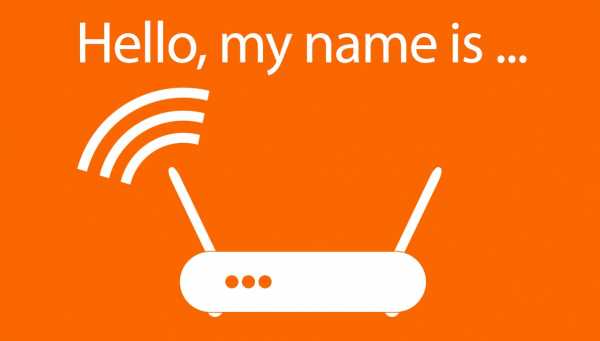
SSID сети Вай-Фай (Service Set Identifier) означает её имя. Фактически, как человеческое имя. Если вам необходимо позвонить какому-нибудь Валерию, которого вы никогда не встречали лично, вы легко отличите его от другого человека, просто спросив имя того, кто ответил на ваш звонок. То же самое с беспроводной ЛВС. Нужен некий идентификатор SSID, позволяющий отличить ее от чужой.
Естественно, идентификатор должен быть понятен в первую очередь человеку, а не компьютеру, поэтому имя сети обычно состоит из слов, имеющих конкретный смысл. «Моя сеть» будет иметь для вас гораздо больше смысла, чем, например, название по умолчанию, зачастую являющееся моделью Wi-Fi роутера (вроде «TL-WR841ND»).
Название легко сменить в настройках вашего роутера, как и множество других настроек – от метода шифрования и пароля вашей Wi-Fi точки до ширины канала и пароля от администраторской учётной записи.
Пройдемся по этим настройкам подробнее. Примеры приведены для роутера TP-LINK.
В следующем видео вы получите ответ на вопрос «Как узнать свой SSID сети Вай-Фай?»:
Базовая настройка беспроводной сети
Чтобы попасть в меню роутера, вам нужно набрать в строке браузера его IP-адрес (при этом не важно, какая у вас операционная система – хоть Windows 10, хоть Windows XP). Обычно он указан на этикетке на устройстве – 192.168.0.1 или 192.168.1.1. Там же написан логин и пароль для доступа к настройкам (чаще всего это admin/admin).
Кстати, SSID по умолчанию тоже можно определить по этикетке, как и MAC-адрес роутера (который вам не придётся использовать, но неплохо знать, что есть возможность его посмотреть).
На картинке видно, где на роутере можно найти SSID:
Как узнать SSID? Как только вы попали в настройки роутера TP-LINK, найдите в меню слева пункт «Быстрая настройка». Здесь настраивается подключение к Интернету и параметры беспроводной сети. Зачастую Интернет-провайдеры предоставляют подключение через PPPoE, поэтому выбираем этот пункт.
Далее вас попросят ввести логин и пароль, которые вам выдал провайдер (обычно они записаны в договоре, заключаемом при подключении квартиры к Интернету). В следующем же окне найдутся все нужные настройки Wi-Fi. В строке «Имя беспроводной сети» вы можете найти текущее SSID и задать своё.
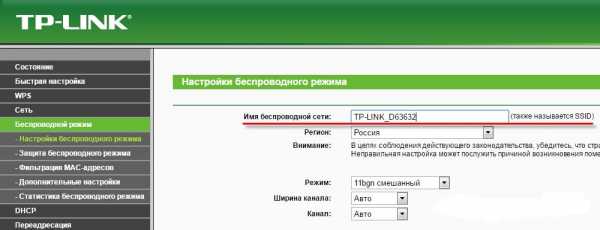
В целом, роутеры сами выставляют настройки по умолчанию, поэтому можно позволить себе не менять параметры режима и ширины канала. Что касается SSID, название должно иметь достаточно смысла, чтобы даже в пьяном бреду не перепутать ее с другими.
Скрытая SSID (Hide SSID)
По умолчанию на роутерах после базовой настройки включается вещание SSID. Но если вы не хотите, чтобы соседи видели ваш Wi-Fi в списке доступных подключений, вам следует скрыть его имя. Это делается в настройках конкретно беспроводного режима. Снимите галочку с пункта «Включить широковещание SSID».
Как только вы скроете идентификатор SSID, в списке доступных вам подключений она будет отображаться как скрытая. Теперь для подключения вам потребуется ввести не только пароль, но и SSID.
На шифрование данных внутри локальных каналов связи скрытие имени никак не влияет, но зато ваш Wi-Fi будет скрыт от соседских глаз. Если пароль от Wi-Fi еще можно подобрать или случайно узнать, то скрытая SSID повысит защищенность.
Видео-инструкция «Как скрыть Вай-Фай сеть?» в следующем ролике:
Multi-SSID

Технология Multi-SSID (Мульти идентификатор сети) позволяет создать несколько «подсетей» на одном роутере. Определенная группа пользователей будет подключаться к определенной SSID. Таким способом можно отразить структуру предприятия и распределить нагрузку на беспроводную линию.
Например, начальники отдела будут подключаться к сети с идентификатором «Начальство», сотрудники – соответственно к «Сотрудникам». Каждой такой SSID можно задать свои настройки – снизить скорость «Сотрудников» до минимума, чтобы не расслаблялись на работе, или выбрать для «Начальства» еще более надёжное шифрование и т.п.
ESSID и BSSID
У Wi-Fi есть несколько режимов работы, важнейшими являются BSS (основная зона обслуживания) и ESS (расширенная зона обслуживания).
BSS подразумевает самую обычную топологию беспроводной сети – несколько устройств подключаются к единой точке доступа (роутеру). Идентификатор BSS (то есть BSSID) – это MAC-адрес беспроводной сети, обычно соответствует MAC-адресу роутера (т.е. физическому адресу, определенному еще на этапе сборки устройства). Для пользователя никакой полезной информации не несёт.
ESS же представляет собой соединение нескольких беспроводных сетей в одну. Идентификатор ESS (то есть ESSID) – это то же, что и SSID, но он используется устройствами для распознавания какой-либо конкретной точки доступа из нескольких, а не для простого именования.
Подключение к скрытой сети со смартфона
Если подключение к Hide SSID с ПК (например, на Windows 10) не составляет труда, то хорошей новостью будет и то, что тот же процесс на телефоне вовсе не сложнее. Данные, необходимые для подключения к скрытой сети, те же, что и для подключения с компьютера – SSID и пароль.
Найти на телефоне настройки Wi-Fi можно в несколько движений. Рассмотрим на примере телефона с ОС Android (марка смартфона Honor). В меню настроек есть пункт «Беспроводные сети». Заходим, выбираем подпункт «Wi-Fi» и переключаем ползунок на «вкл». Затем нажимаем «Добавить».
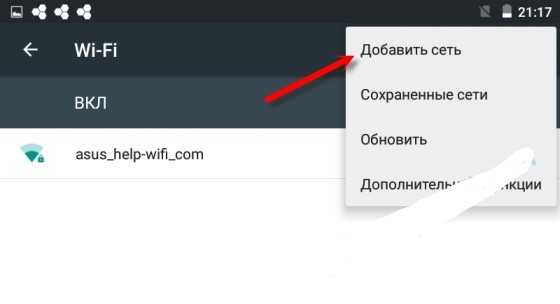
Выбираете метод шифрования (поле «Безопасность»), затем вводите пароль – и вы легко подключаетесь (если, конечно, всё правильно ввели).
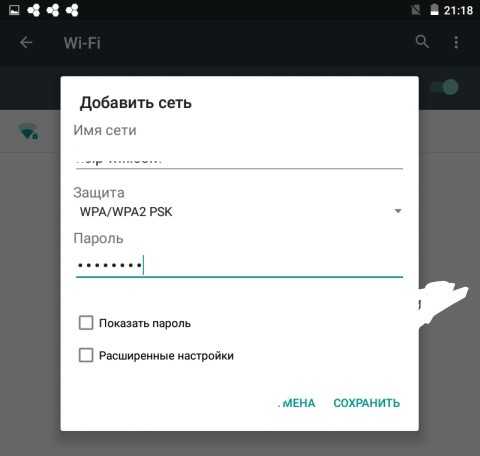
Таким образом, базовая настройка беспроводной сети не представляет особого труда даже для новичков. Конечно, можно растеряться от большого количества терминов, но стоит лишь немного вчитаться – и, например, ответ на вопрос «что такое SSID сети?», оказывается максимально простым.
wifigid.ru
Что такое SSID и зачем он нужен в WiFi сетях

В отличие от обычных, проводных сетей, где нужно всего лишь включить кабель в сетевую карту и прописать IP адреса, в беспроводных структура даже простого домашнего сегмента сети значительно сложнее. Один из частых вопросов, который задают пользователи впервые столкнувшись с WiFi — что такое SSID и зачем он нужен. Давайте разберемся подробно.
Аббревиатура SSID расшифровывается, как Service Set Identifier. На русский язык это можно перевести как идентификатор набора услуг. Если выражаться простым языком ССИД — это имя сети Вай-Фай. Зачем оно нужно? Дело в том, что используемые радиоканалы нельзя изолировать друг от друга, а значит любое устройство, которое будет подключаться, будет видеть все доступные транслируемые сети в диапазоне частот. Соответственно, для того, чтобы из списка доступных определить нужную как раз и используется идентификатор SSID.
На сегодняшний день к ним применяются следующие требования:
— Идентификатор должен состоять из букв латинского алфавита или цифр. Имя сети WiFi сети не должно содержать пробелов и спецсимволов. Допускаются только знак подчеркивания и дефис. Использование кириллицы (букв русского алфавита) так же недопустимо.
— В одном диапазоне не должно быть два одинаковых ССИД’а. Даже если они будут при этом иметь один и тот же тип шифрования, то при переходе от одной точки доступа к другой у клиента будет проявлять сбой аунтентификации.
Кстати, современные роутеры умеют работать сразу с несколькими беспроводными сетями. Это очень удобно, если Вы хотите организовать отдельную гостевую сеть для друзей или соседей и раздавать им Интернет, не открывая при этом доступ в свою домашнюю сетку. Для этого используется технология MBSSID (Multi Broadcast Service Set Identifier) .
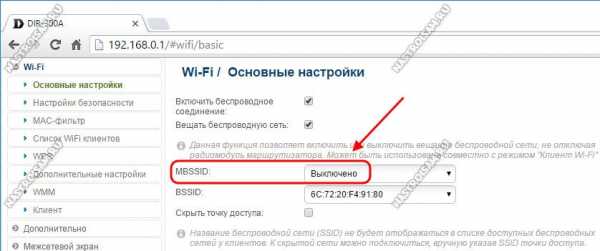
Включается она через веб-интерфейс роутера. В зависимости от модели, беспроводной маршрутизатор может иметь дополнительно от 2 беспроводных сетей и более на одном физическом радиомодуле.
Как изменить имя сети Вай-Фай
Для этого надо всего лишь зайти в веб-интерфейс роутера или точки доступа и найти раздел, отвечающий за работу беспроводной сети. Там в подразделе «Basic settings» или «Основные настройки» будет строчка SSID или Network name.

Вам надо просто удалить старое название и прописать новое, после чего обязательно сохраните настройки. Иначе, новое имя сети будет работать до перезагрузки роутера, а затем снова сменится на старое.
Как скрыть SSID и сделать сеть невидимой
Очень часто, для повышения уровня безопасности беспроводной сети, пользователям рекомендуют скрывать SSID точки доступа от других устройств, поставив соответствующую галку в настройках роутера.
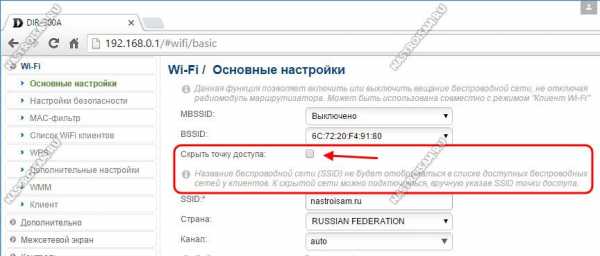
Работает это следующим образом. Каждая беспроводная точка доступа в широковещательном формате транслирует своё имя сети Вай-Фай в рабочий диапазон частотот. Любой клиент, который в текущий момент сканирует диапазон в поисках доступных точек для подключения будет её видеть и, соответственно, может предпринять попытки для взлома. Если же скрыть SSID, поставив соотвествующую галочку, то идентификатор не будет транслироваться всем в широковещательном формате. Подключиться к сети после этого сможет только тот клиент, который знает ССИД и введёт его вручную.
nastroisam.ru
Что Такое SSID Сети? Разбираемся и Настраиваем Соединиение

Что такое ssid сети?
Суть SSID — это личный номер веб-сети, иначе говоря, ее наименование. Собственно, его вы знаете, если используете устройства Wi-Fi.
Данное название требуется для того, чтобы отыскать точку доступа своего устройства из числа других роутеров, функционирующих в области распространения сигнала на конкретной территории.
С появлением беспроводных технологий, а также процессов подключения и параметров, многочисленные юзеры встретились с определением SSID сети.
Что это, собственно, такое, представляют отнюдь не все. А ведь в значении данного термина нет никаких сложностей, даже новичок поймет. Далее из этой статьи вы узнаете, что за номер SSID сети Wi-Fi, а кроме того, каким способом возможно будет определить данный параметр и как менять его.
Содержание:
SSID-сети: это что такое?
Читайте также: [Инструкция] Как настроить роутер: TP-Link, D-Link и других брендов | 2019
Если смотреть со стороны удобства пользования технологическими процессами, то эксплуатация беспроводной паутины должна быть удобной.
Для этого и внедрили концепцию параметра SSID сети. Это то что такое? В более обширном представлении SSID представляет собой уникальный код сети, который отличается от других (имя либо наименование VPN).
Идентификатор SSID создается как единственный в своем роде 32-значный буквенно-числовой шифр, употребляемый с целью распознавания беспроводный локальной сети.
Он рассчитан для устранения неожиданного либо умышленного подсоединения к вашей сети иного устройства. Для того чтобы беспроводные приборы имели возможность взаимодействовать друг с другом, им нужно оставаться настроенными на один и тот же идентификатор SSID.
Данный способ дает возможность автоматического осуществления отбора посторонних беспроводных приборов и отображения их идентификаторов SSID.

Как работают сети
Если в маршрутизаторе либо роутере выключить параметр «Позволить передачу SSID», SSID прибора не будет видимым для приборов распознавания устройства, но тогда при желании его ввести, нужно будет делать это вручную.
Использование SSID не может давать гарантию предоставления сохранности сети.
Его следует использовать вместе с иными средствами защиты, подобными протоколу сохранности WEP либо WPA.
Идентификатор ESSID (Extended Service Set Identification) является одним из двух видов личных номеров SSID (Service Set Identification).
В беспроводной сети, при отсутствии точек доступа, действующей в системе прямого подсоединения, применяется распознавание BSSID (BasicServiceSetIdentification).
В беспроводной сети с точкой доступа, функционирующей в системе инфраструктуры, применяется распознавание ESSID (ExtendedServiceSetIdentification), несмотря на то, что в узком понимании это по-прежнему, по своей сути, является идентификацией SSID.
Многие поставщики называют распознаватель SSID термином «название сети».
вернуться к меню ↑Смена идентификатора
Читайте также: [Инструкция] Как поменять пароль на Wi-Fi роутере: TP-Link, D-Link, Zyxel Keenetic, Asus | 2019
Это совершается посредством регулирования настроек маршрутизатора. После входа в настройки забейте в строчке для адреса браузера собственный IP-адрес.
А уже после того, как создана учетная запись в параметрах беспроводной сети, у вас появится возможность вносить изменения по личному усмотрению.
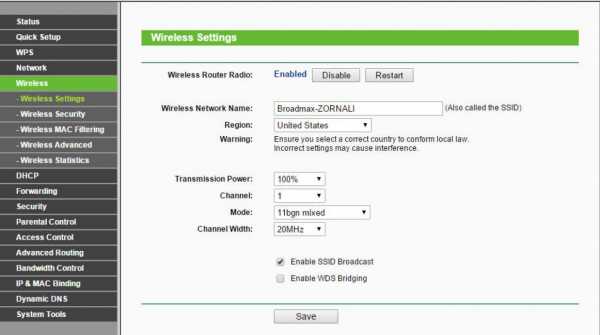
SSID-сети
На самом деле, название SSID чьего угодно роутера может выяснить любой, хоть немного вникнувший в суть, человек из находящихся в области воздействия Wi-Fi.
По этой причине в процессе вывода нового наименования руководствуйтесь соответствующими советами:
- Добавьте в него не одни числа, но и кириллицу или латиницу;
- Не подбирайте кричащих слов, притягивающих ненужный интерес;
- Логин не стоит наполнять такими данными, как фамилии, даты, различные личные данные;
- Периодически меняйте наименование сети.
Просмотр общедоступных сетей
Читайте также: ТОП-12 Лучших Wi-Fi роутеров для дома в 2018 году. Актуальные цены, а также видео обзоры
Сейчас мы разберем, как определить SSID сети. Чтоб это сделать, мы должны включить вай-фай адаптер, и найти пометку беспроводного соединения в системном трее.
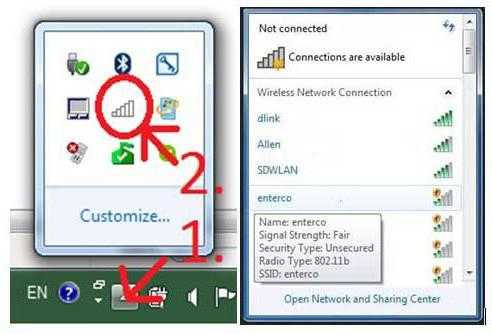
Способ просмотра
При нажатии на него выскакивает окошко, где и будут продемонстрированы все доступные сети.
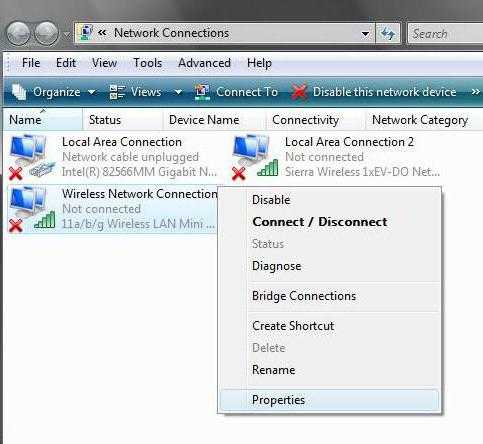
Как это делается
Для того, чтобы контролировать активность сети, необходимо применять установочный файл ncpa.cpl, который находится в разделе «Выполнить», после уже можно взглянуть на статус соединения.
Если он совсем слабый, нужно войти в меню, подобрать параметры повышения.
Кроме того, изучить все без исключения подсоединения возможно в графе управления сетями, где находится раздел модификации параметров адаптера.
Устройство Wi-Fi вводится или специальными клавишами на ноутбуках, или их сочетанием с кнопкой Fn (как правило, используются стандартные многофункциональные клавиши F1—F12, нот нельзя забывать про исключения).
С телефонами намного легче. Стоит только запустить контакт, а потом из перечня подобрать необходимую сеть, уже после чего вставить пароль доступа, в случае если такой учтен.
Современный юзер способен извлечь существенно больше данных, используя программы, которые перехватывают весь сетевой трафик (снифферы).
Через них возможно просмотреть MAC-адрес роутера, распознать скрытые сети, выяснить сведения о канале связи, степени сигнала, числе подсоединенных абонентов на данный момент и т.д.
вернуться к меню ↑Безопасность подключения сети
Читайте также: ТОП-12 Лучших Wi-Fi адаптеров для ПК или ноутбука: USB, PCI, PCI-e | Рейтинг 2019
Большое количество юзеров, поставивших у себя в квартире маршрутизаторы, понимают, что точку доступа обязательно следует обезопасить от остальных юзеров, чтоб у них не было возможности использовать ваш интернет.
Следует подобрать пароль для установления подсоединения к аппарату.
При его создании в настройках маршрутизатора рекомендуют использовать различные комбинации цифр, латинские символы и заглавные буквы.
Советуют подбирать вид кодирования WPA2PSK — он более устойчив и убережет от неразрешенного подсоединения.
Но вы должны понимать, что один пароль не сможет обеспечить полную безопасность, так как особенно современные юзеры имеют все шансы его взломать.
Помимо пароля важно правильно подобрать логин, так как он может гарантировать безопасность далеко не хуже, чем пароль, если его правильно создать.
Обычно маршрутизатор функционирует методом, аналогичным с предыдущим: его наименование доступно абсолютно всем, кто на данный момент находится в районе действия сети.
Однако, еще существует скрытая система, при использовании которой название не отражается в перечне общедоступных подсоединений.
Это дает возможность защитить собственную интернет-сеть так, что о ней вообще не узнают другие девайсы.
Таким образом, интернет работает, но сети не видно. Такая возможность позволяет наиболее качественно обезопасить вашу сеть от других.

Безопасность SSID
вернуться к меню ↑Как скрыть SSID
Читайте также: ТОП-12 Лучших репитеров Wi-Fi сигнала для вашего дома | Обзор актуальных моделей 2019 года
В настройках маршрутизатора, в разделе «Настройки беспроводной сети» находится пункт «Скрыть SSID».
При включении этой функции айдишник будет недосягаемой целью для всех девайсов.
Но возникает проблема: как распознать собственную сеть, если она скрыта? Сейчас если вы используете интернет через вай-фай на домашнем компьютере, вам необходимо совершить следующие шаги:
1Раскройте список сетевых подсоединений.
2Найдите раздел «Управление беспроводными сетями».
3В верхней строчке выберите «Добавить».
4Затем откройте меню создания подсоединения вручную.
5Впишите SSID идентификатор, пароль и вид кодирования–сведения, которые вам нужно было установить еще до этого в настройках роутера.
6Затем в соответствующем окне нажмите «Закрыть» — и сейчас в перечне сетей у вас возникнет новое подсоединение.
Если возникли проблемы или нужно что-то срочно изменить или удалить, то это возможно.
Если вы пользуетесь телефоном подключите вай-фай и внизу списка действующих объединений найдите раздел «Добавить», запишите сведения скрытой точки доступа.
Также очень важно знать, в случае если сеть скрыта, невозможно обеспечивать абсолютную безопасность, так как препятствуют особые приложения, которые могут обнаружить подобные соединения.
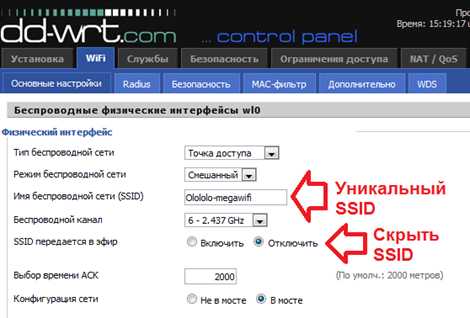
Инструкция
Такого рода положение дел никак не исключает надобности создания надёжного пароля, а проверку точки доступа правильнее всего осуществлять в комплексе, применяя все без исключения легкодоступные методы защиты.
вернуться к меню ↑Подсоединение к скрытому маршрутизатору
Читайте также: ТОП-12 Лучших IP-камер для видеонаблюдения за домом или офисом | Обзор актуальных моделей в 2019 году
Зачастую в целях увеличения сохранности юзеры утаивают собственную точку доступа, для того чтобы ни один человек больше ее никак не видел и никак не имел возможность к ней подсоединиться.
Безусловно, присутствует парольная защита, однако, есть умельцы, которые знают и практикуют взлом подобных защит.
По этой причине для того, чтобы не было даже попыток взлома, возможно просто-напросто скрыть роутер.
Однако нужно подчеркнуть, что передача Wi-Fi при этом не прерывается.
То есть сеть Интернет раздается, как и прежде. Не передастся только лишь наименование маршрутизатора.
По сути, и ПК, и телефон замечают подобную точку доступа, просто идентификатор, как таковой, отсутствует.
Подключение к скрытой сети Wi-Fi нереально даже при безошибочно введенном пароле.
Скрытая сеть Wi-Fi — это параллельная линия, в опциях которой изначально невозможно отображение идентификатора SSID (имени сети) в перечне общедоступных сетей.
Для того чтобы подсоединиться к такой сети необходимо ручным способом. ant. автоматически вставить название сети, конкретное в конфигурации маршрутизатора Wi-Fi.
Если подсоединиться к скрытой сети Wi-Fi не получается, но вы уверены, что пароль введен правильно, удостоверьтесь, что идентификатор SSID сети и тип системы безопасности пароля также заданы грамотно.
В силу особенности скрытых сетей Wi-Fi, с подключаемого ПК нельзя выяснить вид системы защищенности, которую использовали для ввода пароля.
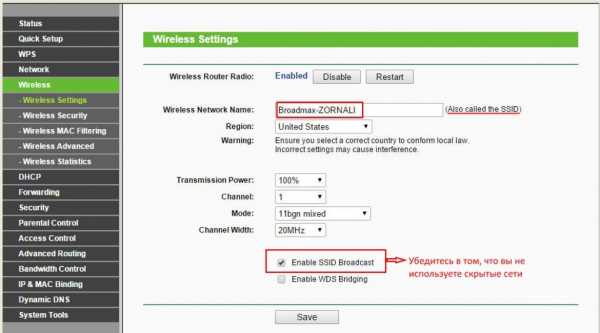
Скрытое подключение
При подсоединении к обычному устройству Wi-Fi со скрытым SSID (именем сети), настроенной с использованием идентификации WEP (TSN), в списке «Надежность» подберите Индивидуальный WPA/WPA2.
вернуться к меню ↑Multi-SSID
Читайте также: ТОП-25 лучших прокси-серверов для анонимного серфинга в Сети
Для каждого отдельного соединения возможно создать определенное количество точек доступа с персональными именами и характеристиками.
Сущность такой функции заключается в том, что подобным способом возможно распределить присоединения некоторых групп юзеров.
В частности, целесообразными подобные опции станут, если одна сеть принадлежит управляющему компании (его индивидуальному использованию), вторая – для персонала, а третья – для совместного доступа.
Установку подобных характеристик можно осуществить на том же роутере, однако применять для этого раздел Multi-SSID, где и создается название каждой точки, пароля и многочисленных прочих характеристик.
Мультирежимность функционирования заключается в таких предварительных настройках:
- Посмотрите в параметры роутера, найдите раздел Multi SSID Settings.
- Отметьте галочку напротив строчки Enable.
- Необходимо позаботиться о создании того числа локаций, которое вам понадобится для совместного соединения посредством Интернета. Каждому из них нужно присвоить по логину и паролю (для совместного использования ключи, как правило, не используют).
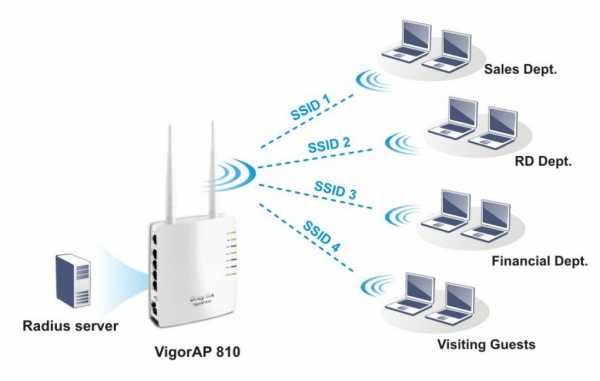
Мульти- SSID
вернуться к меню ↑ вернуться к меню ↑Выводы
Идентификатор SSID позволяет использовать большое количество функций, предпринимать действия для упрощения своей работы и сотрудников.
SSID можно преобразовать, скрыть от других девайсов либо сформировать с его содействием определенное количество отдельных сетей с личным именем и настройками доступа.
Это позволяет использовать одно приспособление с точкой Wi-Fi, и при этом менять параметры его по собственному усмотрению.
вернуться к меню ↑ВИДЕО: Как узнать свой SSID Wi-Fi
8.5 Общий Балл
В статье подробно описано, как защитить данные сети (в том числе наименование) от подсоединений посторонних устройств, как создавать пароль, если юзер не хочет стать легкой добычей для хакеров. Также рассматривается, с помощью каких нюансов можно не только обезопасить свою сеть, но и самостоятельно узнать дополнительную информацию о другом идентефикаторе.
Доступность изложения
8
Доступность для применения
9
Раскрытие темы
8.5
Добавить свой отзывgeekhacker.ru
Что такое SSID сети Wi-Fi, и как его узнать?
Коротко – SSID сети Wi-Fi эквивалентен имени. Проверяя список беспроводных сетей, устройство показывает символьные обозначения. Название советуют скрывать в настройках роутера: соседские злоумышленники лишаются возможности взломать пароль, осуществив несанкционированное подключение. Интернет полон программного обеспечения, обещающего подобрать незнакомый ключ доступа. Избегайте качать опасный софт, появились вирусы, поедающие Linux, следовательно, телефон Android также подвергается угрозе.
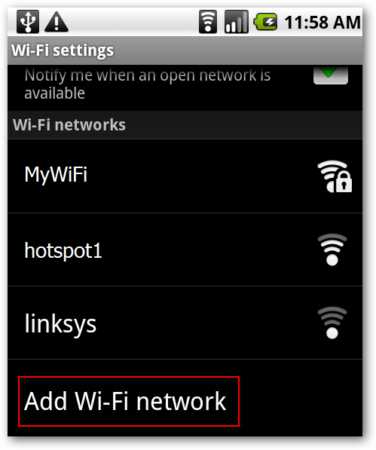
Расшифровка термина
Википедия стыдливо упускает понятие. Обрывочные сведения позволяют уяснить следующее:
- Длина SSID – 32 байта.
- Имя характеризует обособленную сеть.
- Идентификатор обычно представлен буквами человеческого алфавита.
- Последовательность символов включает каждый циркулирующий внутри пакет.
Модемы игнорируют посылки других SSID, хотя прекрасно видят соседние сети. Здесь общедоступная информация обрывается. Добавим не очевидное следствие текущей реализации стандарта: каждая сеть обязана иметь уникальный SSID.
Нарушение правила лишает устройства возможности правильно идентифицировать точку доступа. Даже если администратором вручную установлены разные каналы маршрутизатора. Сегодняшний модем должен уметь сформировать оригинальную последовательность. Сетевое наименование содержит, помимо фирменной аббревиатуры, несколько цифр MAC-адреса, сильно понижая возможность конфликтов.
Значение аббревиатуры
SSID = Service Set Identifier
По-русски будет – идентификатор служебного набора оборудования (инфраструктуры). Понятие Service Set упущено русскоязычным доменом Википедии. Давайте рассмотрим вольный перевод трактовки «супостатов».
Пояснение! Супостатами жителям СССР представляли носителей любых прозападных идеологий. Разумеется, употребляемое здесь слово носит ироничный оттенок.
Согласно терминологии стандарта IEEE 802.11: Service Set – группа беспроводных устройств, характеризующихся идентичными сетевыми параметрами.
Сообразно выполняемым функциям создана иерархическая структура:
- Базовый набор оборудования – совокупность аппаратуры, использующая единые параметры физического канала: модуляция, частоты… Выделяют 2 вида:
- Организованные (с заданной ролью участников).
- Динамические (ad hoc).
- Наборы оборудования расширения – логические разделы реальной инфраструктуры. Примеры: VLAN, подсеть… Отдельные модели маршрутизаторов позволяют реализовать несколько логических сетей. Одно физическое оборудование образует 2-3 VLAN.
BSSID
Сообразно сказанному выше, базовые станции принято обозначать 48-битным идентификатором. Физически – BSSID повторяет MAC-адрес. Иногда (редко) параметр можно изменить. Встречаются технологии, где BSSID формируется согласно сложному закону из серийных номеров. Типичный MAC-адрес включает:
- 24 бита, выделенные производителю.
- 24 бита – серийный номер устройства.
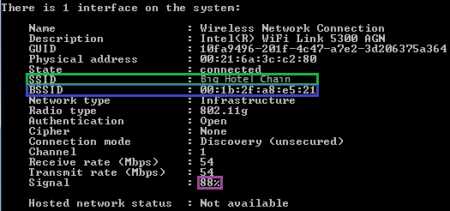
Скрытый SSID
Эксперты рекомендуют скрывать его. Тогда на компьютере соседей будет отсутствовать даже название. Сложнее извне определить имя, узнать пароль одновременно. Мера сильно повышает защищенность. Осуществляя подключение, наберите вручную идентификатор, введите ключ.
Скрытая точка невидима постороннему наблюдателю. Только знающий абонент способен подключиться.
Узнать идентификатор
Название чужой сети даст админ. На телефоне, роутере буквенно-цифровую последовательность задает настройщик. Желательно выбрать уникальную комбинацию, избегая конфликтов. Чаще идентификатор содержит информацию, касающуюся организации, подразделения, номера дома. Настройщик пытается заложить нужную информацию, реже шифрованную, преимущественно понятную посторонним. Современный маршрутизатор умеет самостоятельно выбрать подходящий вариант. Проверьте:
- Откройте браузер.
- Наберите IP-адрес модема (указан на стикере корпуса), например, 192.168.0.1, 192.168.1.1.
- Ведите логин, пароль панели администратора.
- Откройте закладку Wi-Fi.
- Читайте.
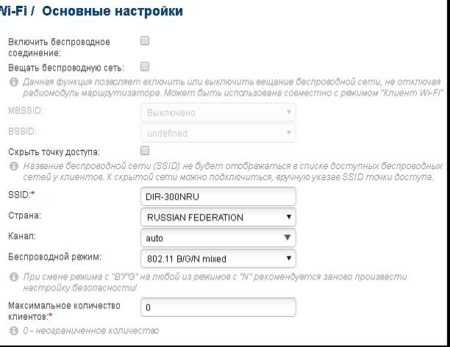
Внимательно изучите стикер корпуса. Бумажка содержит перечень важной информации:
- Полное обозначение модели.
- Серийный номер.
- Версия прошивки.
- Добавочная версия устройства (Rev.).
- MAC.
- Логин, пароль панели администратора.
- SSID. Да, часто параметр указан этикеткой.
Значения возвращаются к исходным, указанным этикеткой, после аппаратного сброса кнопкой Reset.
Раздача интернета
Компьютеры могут раздавать интернет, используя беспроводной стандарт. Методика определения установленной комбинации определена операционной системой. На телефоне просто посетите Настройки. Для Windows:
- Win + i.
- Раздел Сеть и Интернет.
- Состояние → Настройка параметров адаптера.
- Среди наименований отыщите имя локальной точки доступа, используя два признака:
- Подключение локальное, Local Area Connection.
- Левее названия красуется зеленая шкала-ступеньки уровня сигнала.
Примечание! Настройка точки доступа будет рассмотрена отдельной статьей.
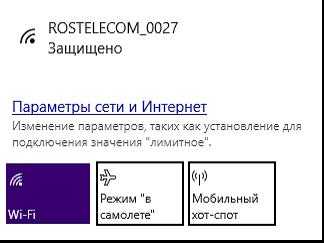
На скрине показан альтернативный способ входа в настройки, минуя значок Сеть (правый нижний угол экрана).
setinoid.ru
что это такое, как работает и как его узнать?
Часто для подключения к Интернет мы используем WiFi. И не только в общественных местах, но и дома. Чего проще – установить роутер и обеспечить коннект для всех устройств одновременно. Платим-то мы при этом только за одну услугу. А чтобы выбрать нужное соединение, нам необходимо знать SSID.

Service Set Identifier – это название сети, которое мы видим в настройках и сетевых подключениях. Он необходим, чтобы выбрать нужный вариант. Посмотрите на скриншот, даже в условиях обычного многоквартирного дома вы увидите множество различных WiFi.
SSID сети — что это?

Этот параметр нужен для идентификации. Так что ответ на вопрос «Что такое имя SSID сети WiFi» очень прост – это идентификатор, который отображается у пользователя в настройках и при коннекте.
Как узнать SSID WiFi сети?
Изначально каждый роутер имеет свой собственный идентификатор. Его можно увидеть на корпусе.
Там же вы увидите и пароль для подключения. Эти данные рекомендуется менять в целях безопасности. В дальнейшем, Вы сможете управлять роутером уже из браузера. При этом нет необходимости устанавливать дополнительное программное обеспечение.
Внимательно посмотрите на корпус и вы найдете там адрес, логин и пароль для подключения к маршрутизатору. Каждый из них имеет собственный IP-адрес. Чаще всего это 192.168.1.1 или 192.168.0.1. Наберите одну из этих комбинаций в строке адреса браузера и вы попадете на страницу авторизации. Далее рассматриваем все действия на примере роутера DLINK.
Введите авторизационные данные (login, password), указанные на корпусе, и нажмите кнопку «Log In». Вы попадете в интерфейс управления сетевым оборудованием.
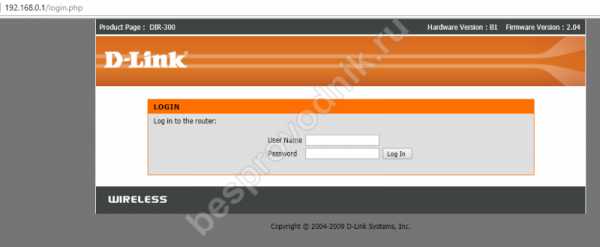
В нашем случае следует перейти на вкладку Status, чтобы узнать идентификатор.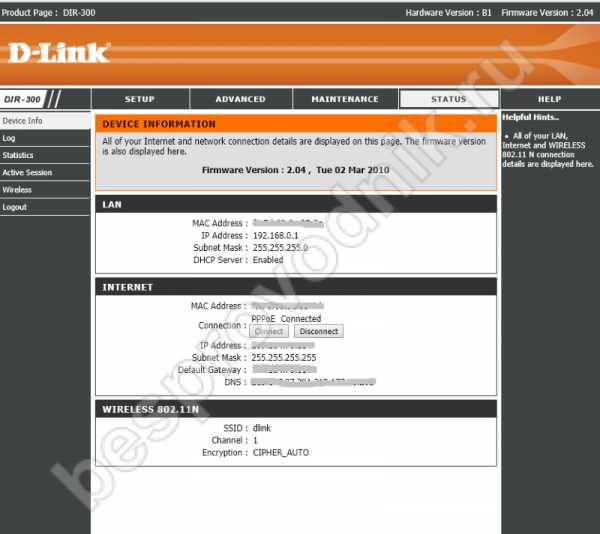
Второй способ узнать свой SSID – зайти в сетевые подключения на компьютере. Щелкните правой кнопкой мыши по значку соединения в панели задач и выберите «Центр управления сетями и общим доступом».
Здесь вы увидите имя активного подключения.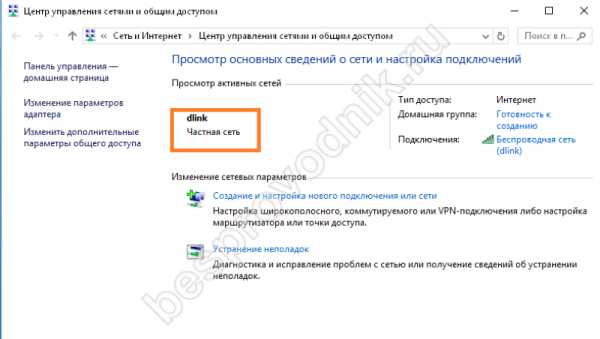
Как поменять идентификатор в настройках роутера?
Сделать это не сложно. Поищите пункт, который касается настроек WiFi соединения. У нас это «Wireless setup». Нажимаем кнопку «Wireless Connection Setup Wizard».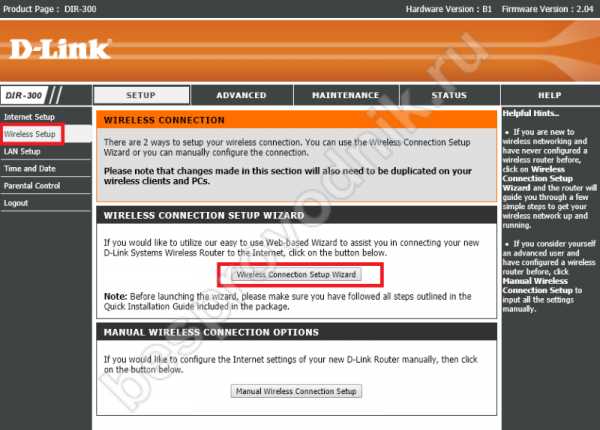
Дальше идет информационное окно с предупреждением о действиях, которые будут совершены.
После нажатия «Next» можно изменить идентификатор.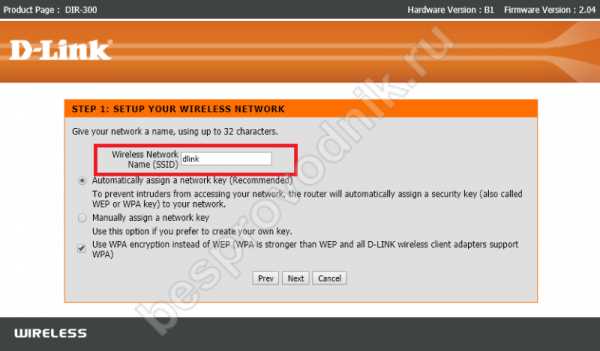
И на последнем шаге сохраним.
Важно: интерфейс зависит от модели и года выпуска роутера, поэтому Вы должны внимательно изучить все пункты меню, чтобы найти нужную опцию.
Как скрыть WiFi?
Если вы не хотите, чтобы SSID вашей сети светился в перечне сетей, то вам надо воспользоваться функцией отключения широкого вещания (broadcast SSID).
Broadcasting – это способ передачи данных, когда они принимаются всеми участниками сети. Закрытие широковещания используется для дополнительного обеспечения безопасности подключения.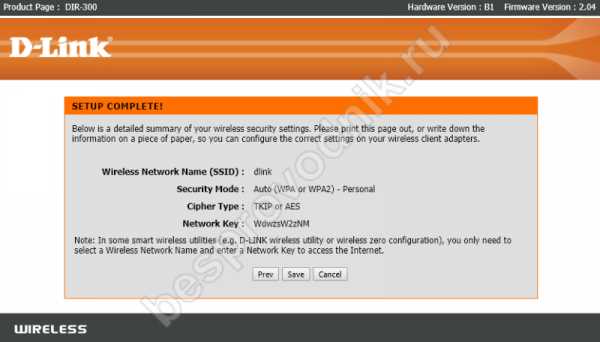
После этого роутер перегрузится, и ваша сеть будет невидимой для других роутеров. Вместо SSID будет отображаться название «Другие сети».
Чтобы включить широковещание SSID необходимо снять эту галочку.
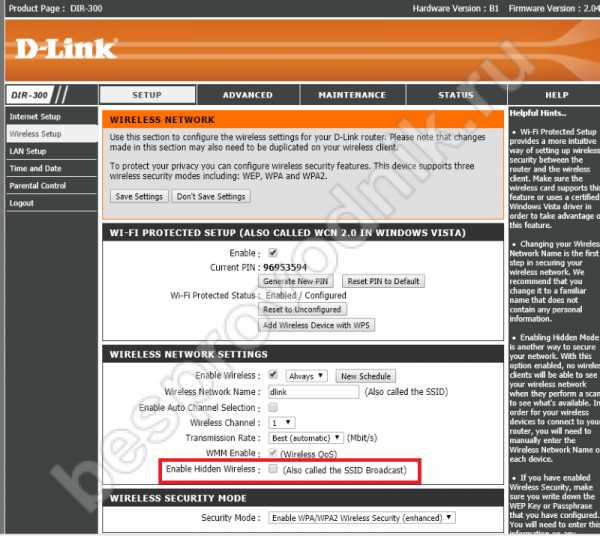
besprovodnik.ru
Как обнаружить скрытый вай фай. SSID сети – что это такое? Раскрываем секреты. Что такое вещание SSID
Если вы задаете вопрос «SSID сети что это такое?», то найдете все ответы здесь. Конечно, в интернете можно найти простое определение, что это имя сети.
Но на самом деле все намного сложнее и далеко не для всех это определение позволяет прояснить ситуацию.
Мы пойдем другим путем и постараемся детально объяснить, что же такое SSID и какие манипуляции можно проводить с этим параметром.
Он также известен как имя сети, и у каждого беспроводного есть один. Если у ваших соседей есть оборудование от того же поставщика услуг и поставщика, легко получить список очень похожих и звучащих имен. Это может быть как запутанным, так и разочаровывающим, особенно для гостей и других, которые подключаются в первый раз.
Узнайте, есть ли у вас рулевое управление
Вы можете позвонить в свою сеть, как хотите, так почему бы оставить ее рекламой для продавца? Это может быть предварительно настроено вашим поставщиком или поставщиком услуг. Каждое подключение к устройству будет принимать собственное решение о том, какой сигнал является более сильным и привлекательным.
Более подробно об определении SSID
Итак, SSID – это действительно идентификатор, то есть имя сети, к которой можно подключиться. Эта аббревиатура расшифровывается как «Service Set Identifier» .
Буквально это переводится как «Идентификатор набора служб» . И действительно, в процессе работы сети участвует большое количество служб.
Как узнать, что поддерживает ваши устройства
Если вы хотите узнать больше о частотных диапазонах и рулевом управлении, прочитайте. Групповое рулевое управление становится все более распространенным явлением в беспроводных точках доступа. Если вы сомневаетесь в том, что поддерживается вашим маршрутизатором, расширителем или другой точкой доступа, обратитесь к его документации или обратитесь к поставщику услуг, если они поставили оборудование.
Сделайте свое имя сети видимым
Часто ли у вас посетители, которые используют свои собственные устройства в своих беспроводных сетях? Например, друзья ваших детей? Не переусердствуйте и создайте несколько категорий пользователей. Для простоты гостевые сети всегда должны быть видны, или вы, вероятно, в конечном итоге потратите чрезмерное количество времени на то, чтобы помочь вашим гостям подключиться к сети.
Это и служба защиты соединения, и службы передачи информации, и много чего еще. Все они, для удобства и простоты восприятия пользователя, представляются в виде .
Именно этот идентификатор мы видим, когда просматриваем доступные сети, как это показано на рисунке 1.

При перемещении с помощью беспроводного устройства, такого как смартфон, он обычно стремится привязываться к первой точке доступа, к которой он подключен, даже если есть еще одна, которая ближе и обеспечит лучшее покрытие и производительность. Это явление известно как «липкий клиент», о котором вы можете узнать больше.
Наиболее эффективным решением проблем с клиентским интерфейсом является управление клиентами, технология, обеспечивающая совместное использование нескольких точек доступа в сети, чтобы определить, где устройства должны подключаться для получения максимальной производительности.
Рис. 1. Просмотр доступных Wi-Fi сетей
Причем точно такие же идентификаторы мы увидим, если будем подключаться с помощью смартфона на или любого другого устройства, которое может работать с Wi-Fi.
У изначально есть свой, уникальный SSID. Он написан на обратной стороне вместе с серийным номером, моделью и данными для входа в настройки устройства.
В этом случае мы настоятельно рекомендуем назначать точки доступа после их расположения для удобства использования, вместо того, чтобы помнить, что происходит. Некоторые устройства очень хорошо справляются с этим сами по себе. . Клиентские устройства используют это имя для идентификации и присоединения к беспроводным сетям.
Например, скажем, вы пытаетесь подключиться к беспроводной сети на работе или в школе, которая называется гостевой сетью, но вы видите несколько других в пределах диапазона, которые называются чем-то совершенно другим. Маршрутизаторы могут передавать это имя, чтобы помочь беспроводным клиентам найти сеть.
Пример можно видеть на рисунке 2.
Рис. 2. Идентификатор сети роутера на обратной стороне устройства
Из всего этого можно выделить несколько основных моментов, которые нужно знать о SSID:
- SSID – это уникальный идентификатор сети.
- SSID бывает только у Wi-Fi сетей. У локальных и глобальных сетей, в которых используется соединение , такой идентификатор не имеет никакого смысла.
- Найти SSID можно, если открыть все доступные подключения на своем компьютере, смартфоне или планшете. При этом для всех устройств название сети будет одинаковым – у каждой сети свое название.
Все понятно?
Пользователь может инициировать новое сетевое соединение, выбрав имя из списка. Большинство беспроводных устройств отслеживают, а также настройки подключения. Другими словами, после подключения устройство обычно запрашивает, хотите ли вы сохранить сеть или автоматически подключиться в будущем. Более того, вы можете настроить соединение вручную, даже не имея доступа к сети.
Подумайте о том, как работают имена беспроводных сетей. В худшем случае человек может быть удален из собственной домашней сети и подключен к соседу, у которого нет защиты входа. Имя и пароль вашей сети расположены на стике под модемом. Для этого выполните следующие действия, связанные с типом вашего модема.
Если нет, задавайте свои вопросы в комментариях к этой статье. Мы обязательно на них ответим и поможем вам прояснить все непонятные детали этого пазла.
Хотя речь идет о довольно простом понятии. Такой же простой выглядит и его настройка.
Несколько слов о замене SSID
Кроме двух вышеперечисленных способов, узнать SSID можно в . Но, если вы сможете зайти в эти самые настройки, наверняка, сможете увидеть и стандартный идентификатор.
Введите: 1 в окне браузера, чтобы открыть страницу регистрации модема. Вы найдете свой пароль настроек на наклейке внизу вашего модема. Оставьте поля имени пользователя и пароля пустыми. Вы также можете изменить эти настройки здесь. Введите 1 в адресной строке браузера для входа на страницу модема.
Это способ повысить безопасность вашей беспроводной сети. Беспроводное сетевое имя Режим беспроводной безопасности Ключ для беспроводной безопасности или кодовой фразы. Теперь нажмите, а затем выберите опцию «Другое». Теперь введите точное имя скрытой сети. Например, имя может быть получено от сетевого администратора. Затем вернитесь в предыдущее меню, нажав «Сеть» в верхнем левом углу.
Дело в том, что вся информация для входа
geekpad.ru

